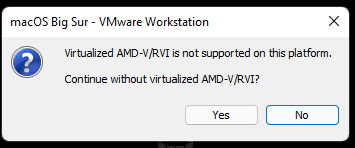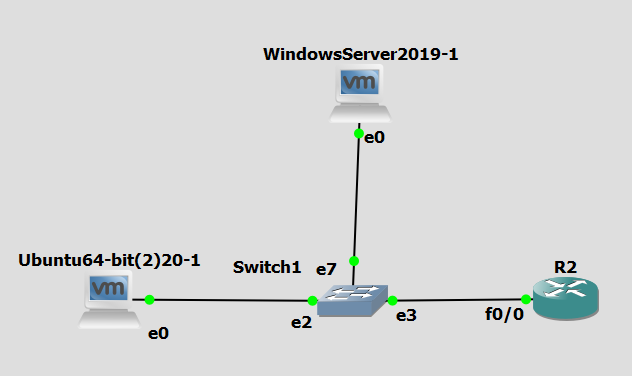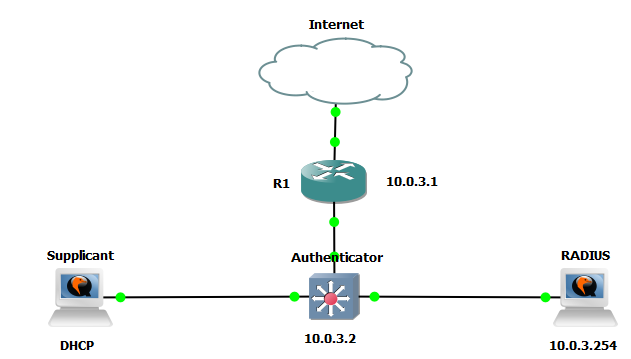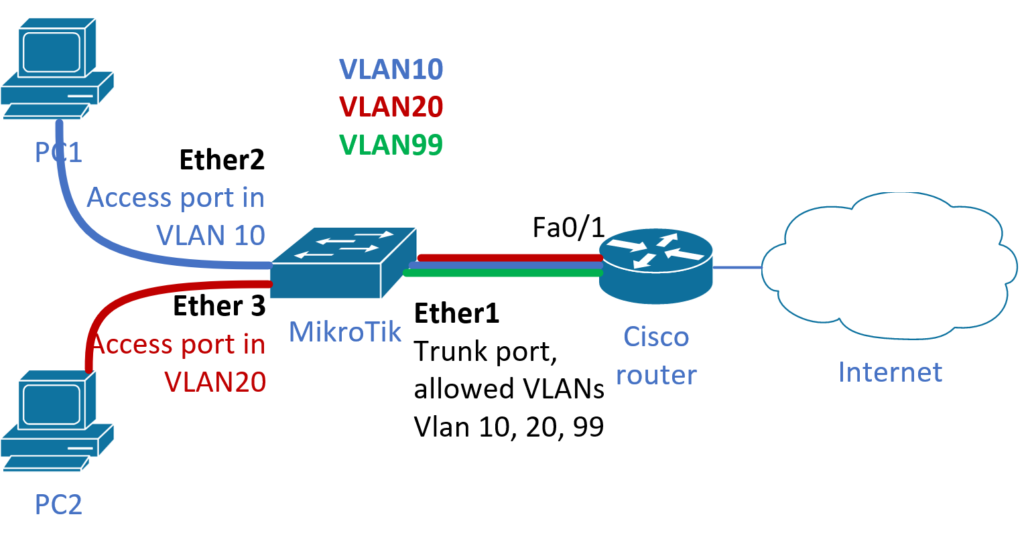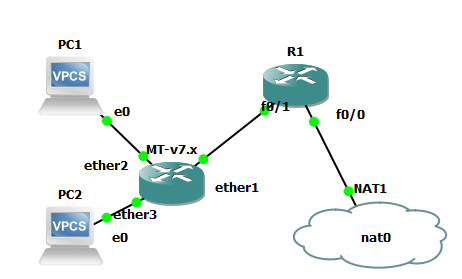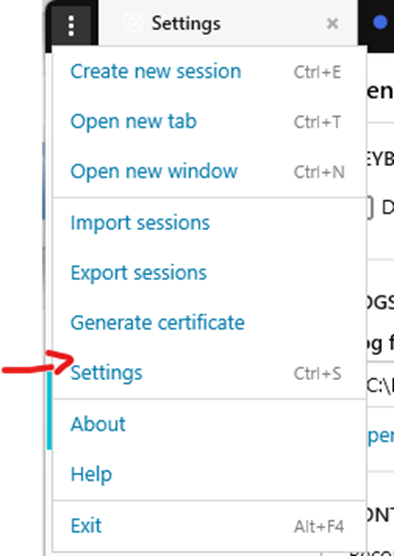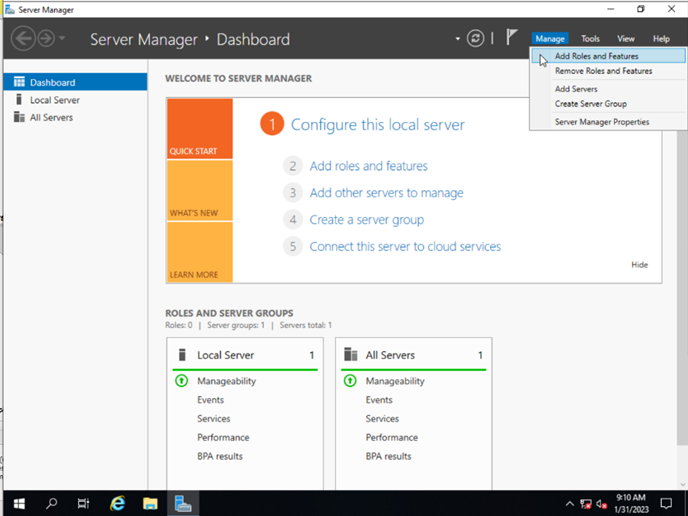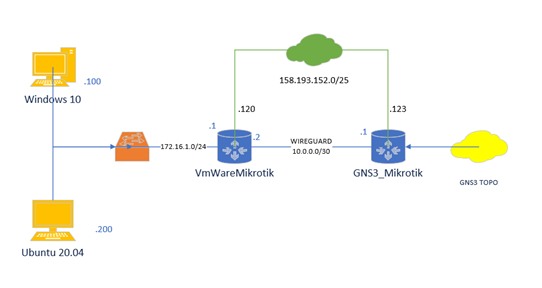Autor: Peter Mako
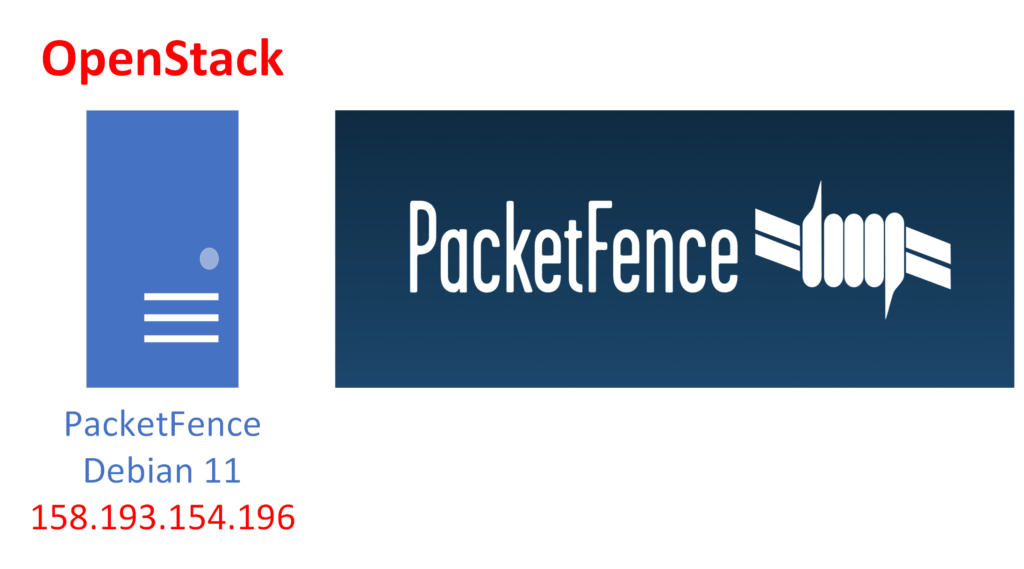
Pred samotnou inštaláciou PacketFence servera na existujúci systém Linux, je potrebné si pozrieť požiadavky na systém. PacketFence server podporuje tieto operačné systémy:
- Red Hat Enterprise Linux 8.x Server
- Debian 11.x (Bullseye)
Minimálne požiadavky na inštaláciu a prevádzku systému:
- Intel alebo AMD CPU 3 GHZ, 4 CPU jadrá
- 16 GB pamäte RAM
- 200 GB miesta na disku (odporúča sa RAID – 1)
- 1 sieťová karta (2 sú odporúčané)
V našom prípade sme sa rozhodli nainštalovať server PacketFence na Debian 11, ktorý nám beží v cloude v OpenStack-u. Pred samotnou inštaláciou sa odporúča zakázať AppArmor a resolvconf. Toto je možné urobiť príkazom:
# sudo apt-get remove apparmorRespektíve:
# sudo apt-get remove resolvconfNásledne si musíme byť istý, že náš systém je aktuálny. Preto zadáme príkaz:
# sudo apt-get updateA potom aj príkaz:
# sudo apt-get upgradeAk po tomto príkaze sa nainštalovala nová verzia jadra, je potrebný reštart systému.
# sudo rebootNainštalujeme balík linux-headers. Tento balík obsahuje hlavičkové súbory potrebné na kompiláciu a inštaláciu kernelových modulov. Pred týmto príkazom si musíme byť istý, že náš systém má najnovšiu verziu jadra. Verziu jadra zistíme príkazom:
# uname -rNásledne nainštalujeme balík linux-headers príkazom:
# sudo apt install linux-headers-$(uname -r)Pre použitie repozitára si vytvoríme súbor s názvom /etc/apt/sources.list.d/packetfence.list a zapíšeme doň odkaz na webovú stránku, v ktorej sú potrebné súbory pre inštaláciu PacketFence servera. Zadáme príkaz:
# echo 'deb http://inverse.ca/downloads/PacketFence/debian/13.1 bullseye bullseye' > \/etc/apt/sources.list.d/packetfence.listPotom ako definujeme repozitár, môžeme nainštalovať PacketFence aj s jeho súčasťami (Databázový server, DHCP server, RADIUS server).
Ako prvé nainštalujeme balíčky gnupg a sudo príkazom:
# sudo apt install gnupg sudoNásledne si stiahneme verejný GPG kľúč a pridáme ho do zoznamu dôveryhodných kľúčov balíčkového manažéra pomocou príkazu:
# wget -q -O - https://inverse.ca/downloads/GPG_PUBLIC_KEY | sudo apt-key add -Pred samotnou inštaláciou si aktualizujeme zoznam dostupných balíkov zo vzdialených repozitárov príkazom:
# sudo apt-get updateNa záver spustíme samotnú inštaláciu PacketFence servera príkazom:
# sudo apt-get install packetfencePo úspešnej inštalácii môžeme pristúpiť cez webové rozhranie na PacketFence server:
https://@ip_packetfence:1443.Ak nie sme si istý akú IP adresu má náš PacketFence server použijeme nasledujúci príkaz na zistenie IP adresy servera PacketFence:
# ip aPotom vykonáme tieto kroky:
- Konfigurácia siete – musíme zadefinovať aspoň jedno management rozhranie,
- Konfigurácia PacketFence – nakonfigurujeme doménové meno, meno servera a tiež nastavíme meno a heslo pred admin účet,
- Fingerbank – Fingerbank sa používa na presné identifikovanie zariadení Internetu vecí (IoT). Bez API kľúča pre Fingerbank nebude dostupné profilovanie zariadení v PacketFence,
- Potvrdenie – v tomto kroku vidíme všetky heslá, ktoré si môžeme bezpečne uložiť a je potrebné si ich zapamätať. Následne spustíme PacketFence.
Keď sa spustia všetky služby, prebehne automatické presmerovanie administrátorské webové rozhranie. Toto sa nachádza na https://@ip_packetfence:1443/. Prihlásime sa menom a heslom, ktoré sme si vytvorili v kroku číslo 2 vyššie.
Podrobnejšie informácie je možné získať aj tu